AKTUALISIEREN :Adobe Flash Player hat endlich das Ende seines Lebens gesehen. Es wird nicht mehr aktualisiert oder unterstützt. Adobe empfiehlt, es jetzt zu deinstallieren!
Dies wird nicht jeden Tag passieren, aber selten werden Sie auf eine alte Website stoßen, die Sie auffordert, Flash auf Ihrem Mac zu installieren. Ohne sie können Sie das Video, Audio, Multimedia, Retro-Browserspiel usw. auf dieser Webseite nicht ansehen. In diesem Fall werden Sie aufgefordert, Flash Player herunterzuladen. Lassen Sie uns also mehr darüber wissen und zeigen Sie Ihnen dann, wie Sie Adobe Flash Player auf dem Mac herunterladen und installieren.
Ist es sicher, Adobe Flash Player auf einem Mac zu installieren?
Flash hatte Datenschutz- und Sicherheitsbedenken. Aber das eigentliche Dienstprogramm wurde auf über einer Milliarde Geräten installiert und ist ein echtes, nützliches Werkzeug vergangener Zeiten.
Allerdings zeigen jetzt viele skizzenhafte Websites Popups oder bunte Animationen, die Sie auffordern, Flash herunterzuladen, bevor Sie ihre Dienste wie kostenlose Filme oder Spiele nutzen können. Meistens handelt es sich dabei um Malware, die für Ihren Computer extrem schädlich sein kann. Wenn Sie darauf klicken, werden Sie möglicherweise zu einer externen Website weitergeleitet, die Viren oder andere bösartige Software enthält, die als Flash Player getarnt ist.
Selbst nach der Deinstallation dieser Malware hinterlassen sie oft Spuren wie Ordner, Tracker usw. Daher ist es wichtig, mit Vorsicht vorzugehen. Denken Sie daran, dass Sie eine legitime Version von Flash nur von Adobe herunterladen können, das der Eigentümer/Entwickler ist.
Jetzt fragen Sie sich vielleicht, sind alle Websites, die eine Flash-Installation anfordern, falsch? Nun, nein! Angenommen, Sie befinden sich auf einer alten Schul- oder Universitätswebsite, die seit Jahren nicht mehr aktualisiert wurde. Oder Sie befinden sich auf einer Website, auf der Sie wirklich Retro-Spieletitel usw. genießen können. Sie werden Sie auffordern, Flash herunterzuladen und zu installieren, bevor Sie ihre reichhaltigen Audio-Video-Inhalte anzeigen können. Es schadet nicht, Flash für eine solche Verwendung zu verwenden. Nachdem wir nun eine grundlegende Vorstellung von diesem Thema haben, sehen wir uns an, wie man Flash Player auf dem Mac bekommt.
- So laden und installieren Sie Flash Player kostenlos auf dem Mac
- Deinstallieren Sie Adobe Flash Player auf dem Mac
So laden und installieren Sie Flash Player kostenlos auf dem Mac
- Gehen Sie zur Flash Player Download-Seite von Adobe
- Klicken Sie als Nächstes auf Jetzt herunterladen und doppelklicken Sie dann auf die .dmg-Datei sobald es heruntergeladen ist.
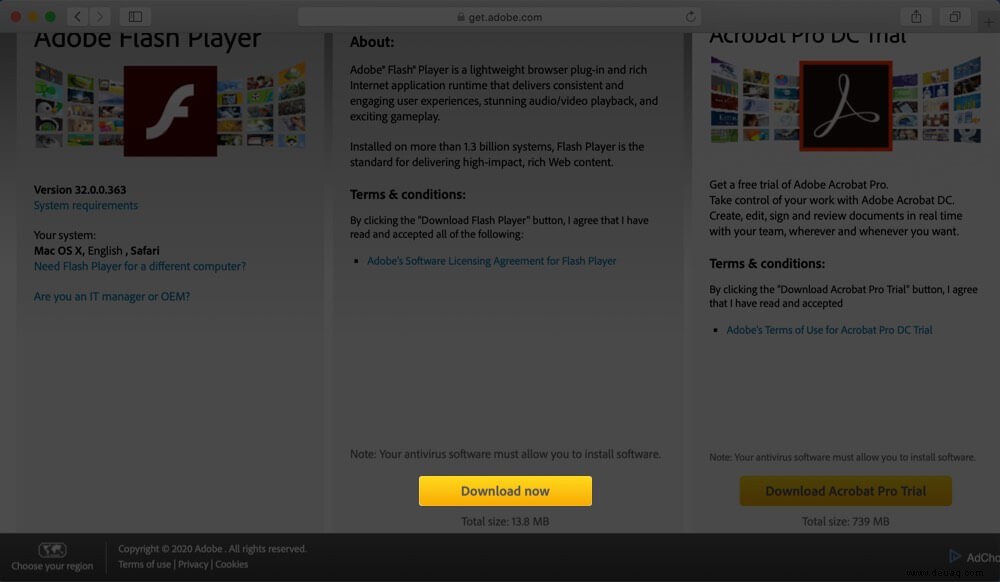
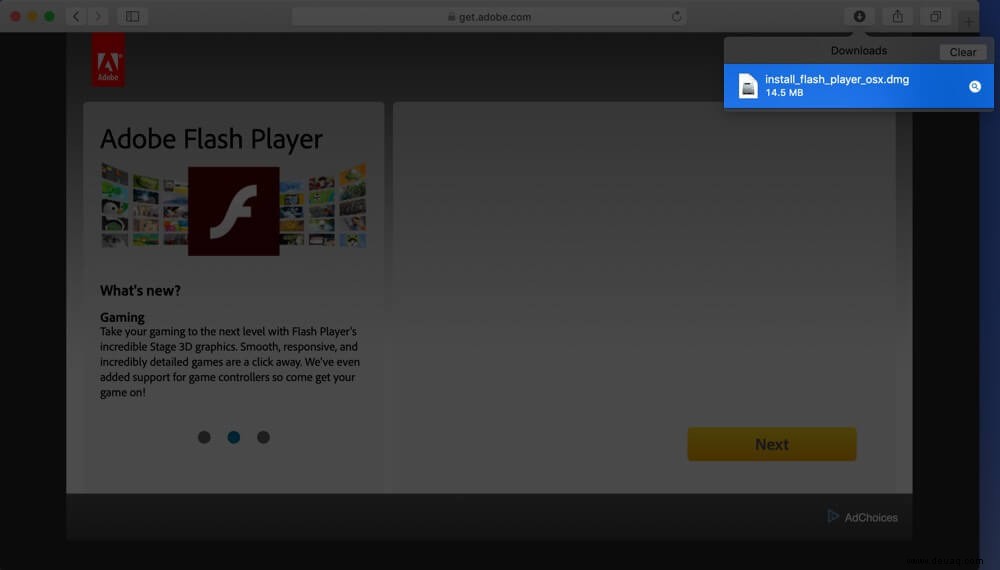
- Klicken Sie auf Adobe Pepper Flash Player installieren.
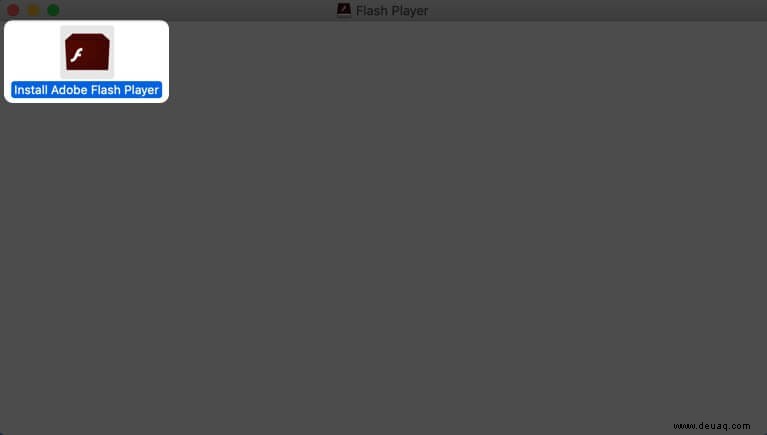
- Klicken Sie nun auf Öffnen aus dem Popup → Klicken Sie auf Installieren.
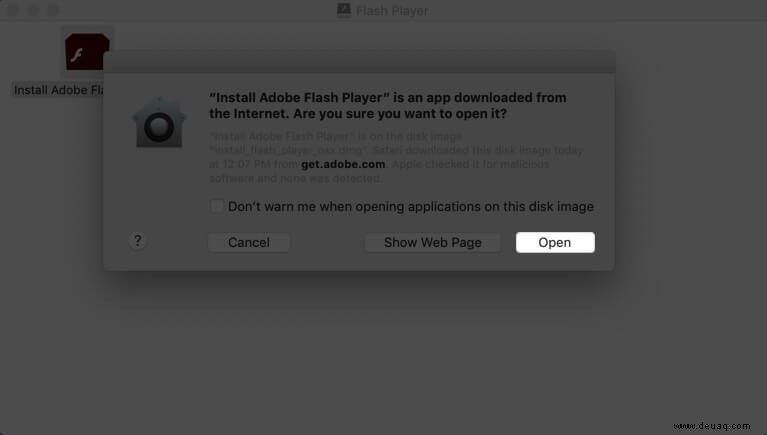
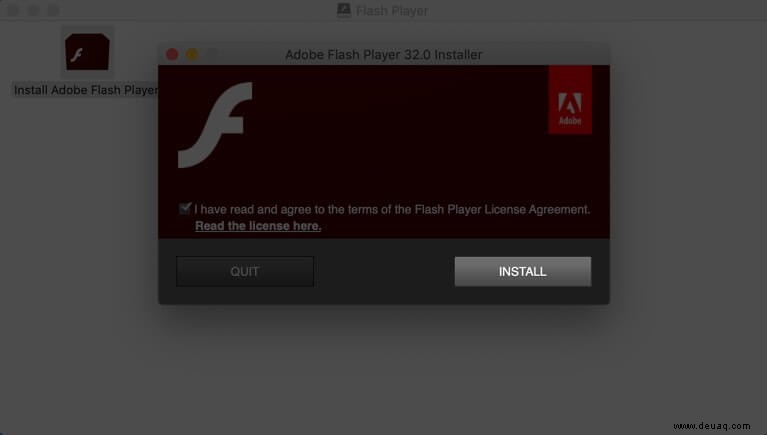
- Geben Sie das Passwort Ihres Mac ein Wenn Sie dazu aufgefordert werden, klicken Sie auf Helper installieren.
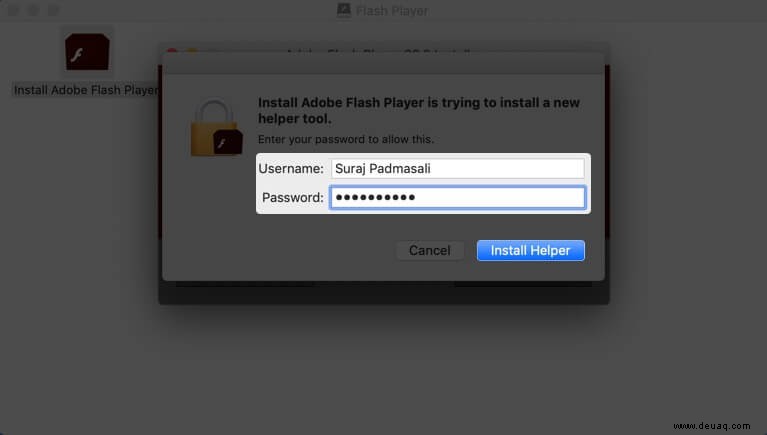
- Für die Installation müssen Sie möglicherweise alle anderen Apps schließen, die ebenfalls Flash benötigen. Klicken Sie auf Alle schließen.
- Klicken Sie nun auf Weiter , führen Sie den Vorgang durch → Fertig stellen.
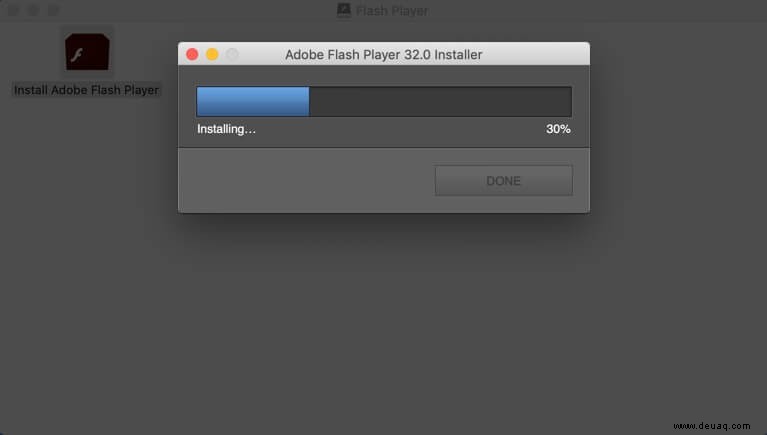
Adobe Flash Player auf dem Mac deinstallieren
- Zuerst herunterladen
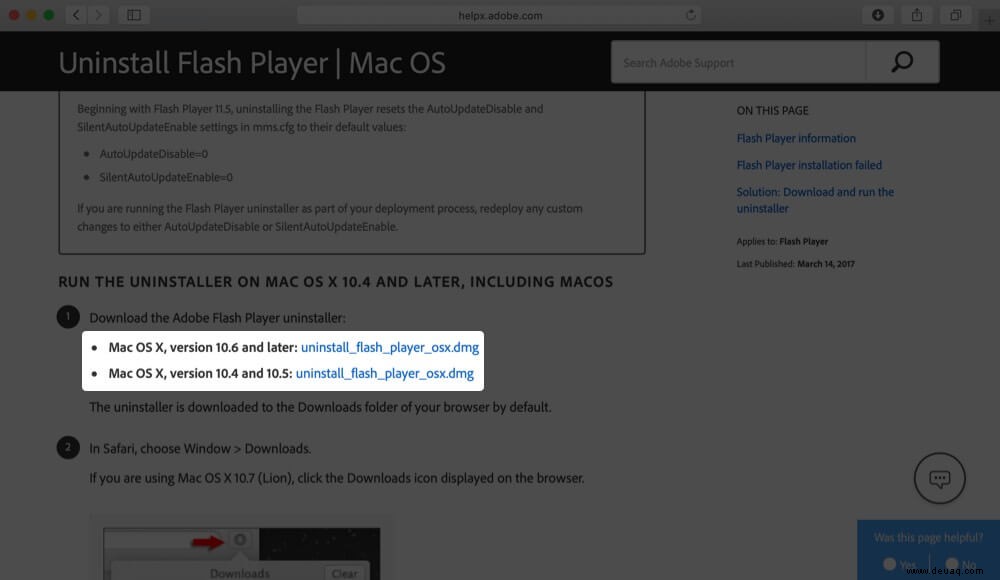
- Doppelklicken Sie und starten Sie das Deinstallationsprogramm sobald es heruntergeladen ist.
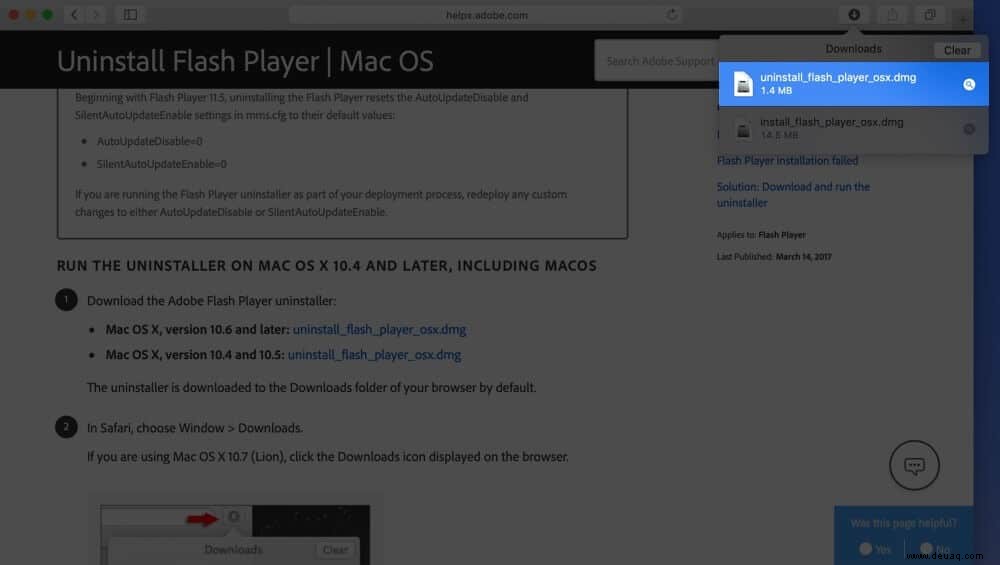
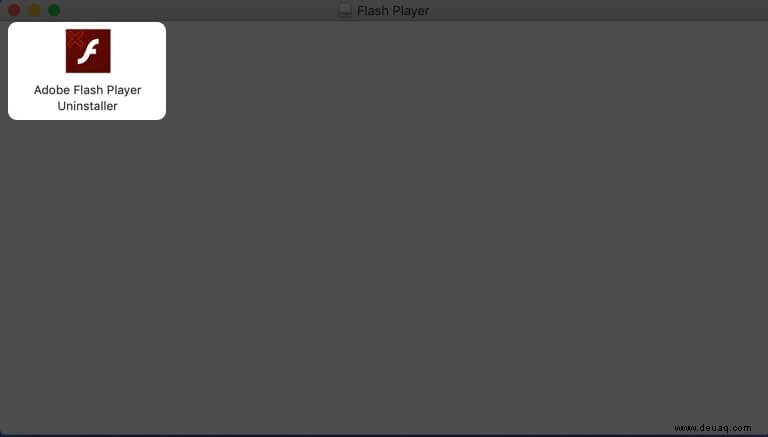
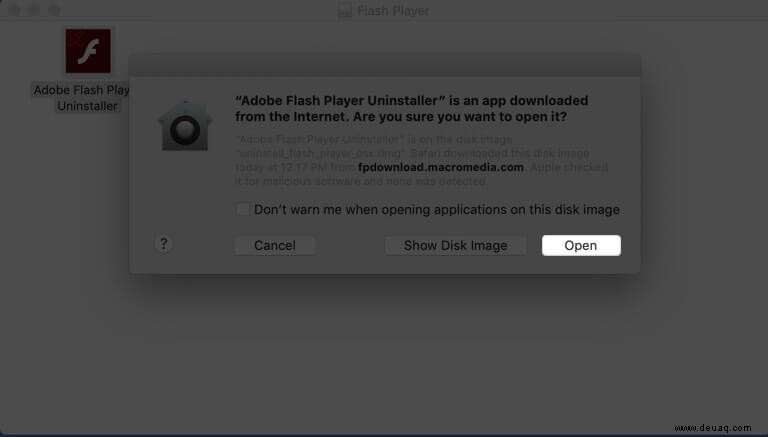
- Klicken Sie jetzt auf Deinstallieren.
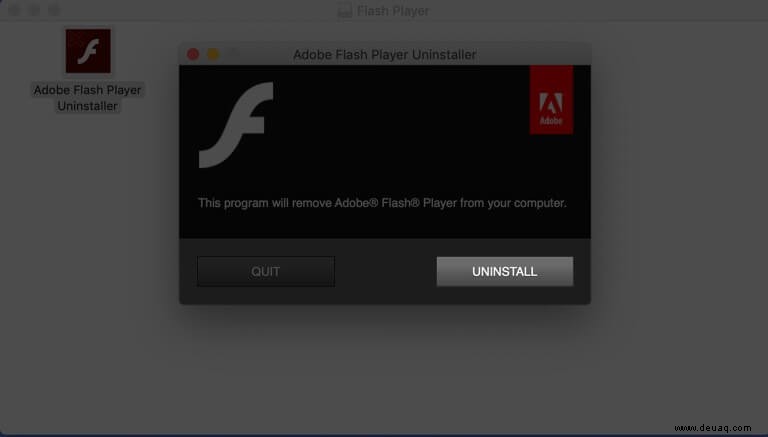
- Geben Sie das Mac-Passwort ein Wenn Sie dazu aufgefordert werden, klicken Sie auf Helper installieren.
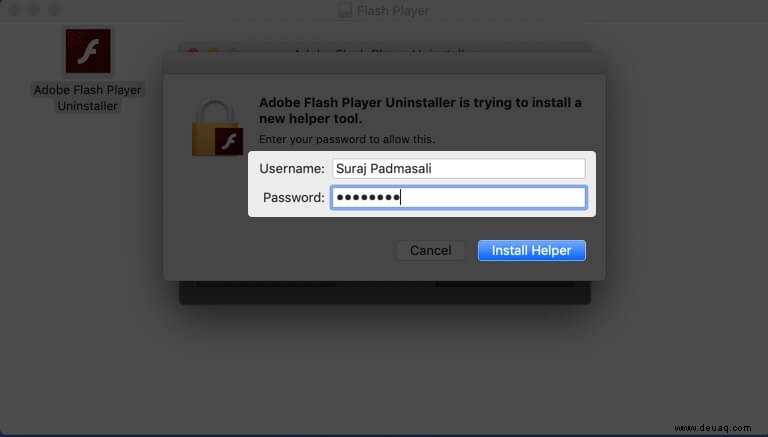
- Klicken Sie im Deinstallationsfenster nicht auf Beenden, sondern schließen Sie alle laufenden Browser
- Klicken Sie nach Abschluss der Deinstallation auf Fertig.
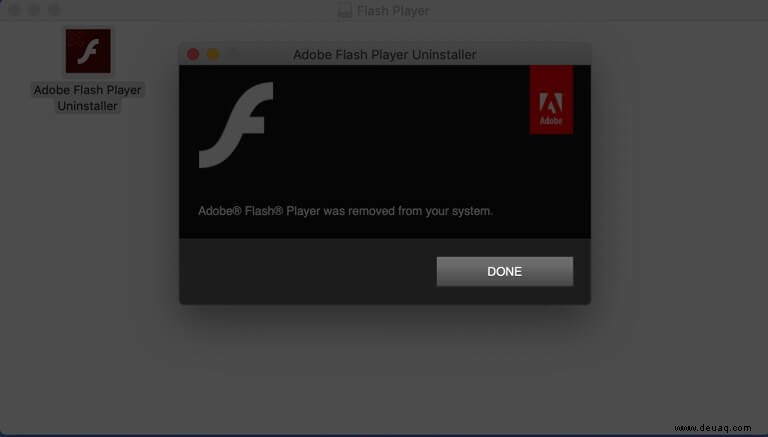
- Adobe fordert Sie außerdem auf, die folgenden Verzeichnisse zu löschen
/Library/Preferences/Macromedia/Flash\ Player/Library/Caches/Adobe/Flash\ Player
Dazu vom Finder Halten Sie die Optionstaste gedrückt und klicken Sie auf Los aus der oberen Menüleiste. Sie sehen die Bibliothek. Klicken Sie darauf und suchen und löschen Sie dann die zwei Ordner oben
Das ist alles, Kumpel!
Dies waren alle Grundlagen zum Installieren und Deinstallieren von Flash auf dem Mac. Wenn Sie eine Frage oder Anfrage haben, schreiben Sie diese bitte in die Kommentare unten. Schließlich hat Google eine hilfreiche Seite mit Erläuterungen zu Flash für Chrome, auf die Sie bei Bedarf einen Blick werfen sollten.
Vielleicht möchten Sie auch lesen:
- So installieren Sie Homebrew auf einem Mac
- Vollständige Liste der Zoom-Tastaturkürzel für Mac
- Schritte zum Löschen der Safari-Leseliste auf iPhone, iPad und Mac
- 8 Wege zum Synchronisieren von Musik vom Mac auf iPhone und iPad